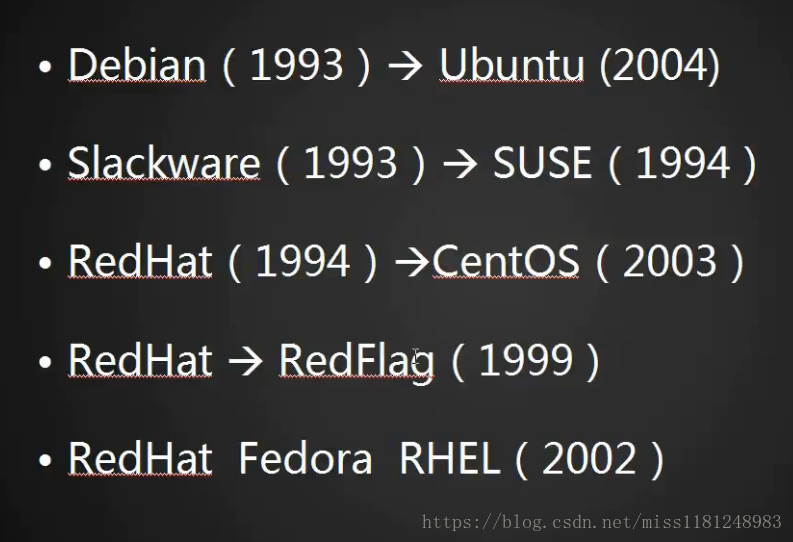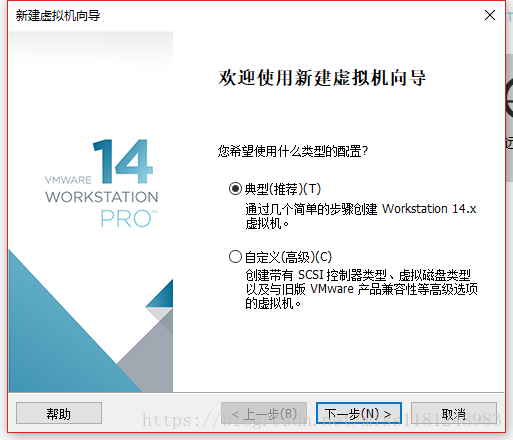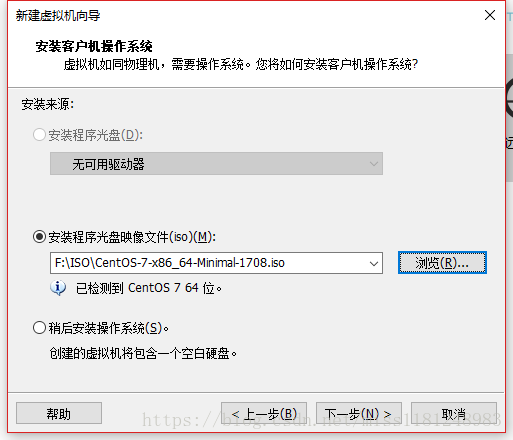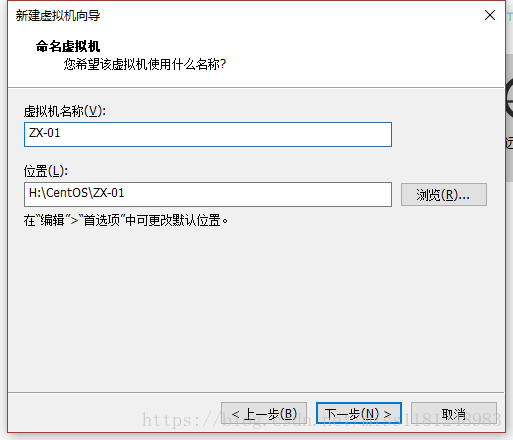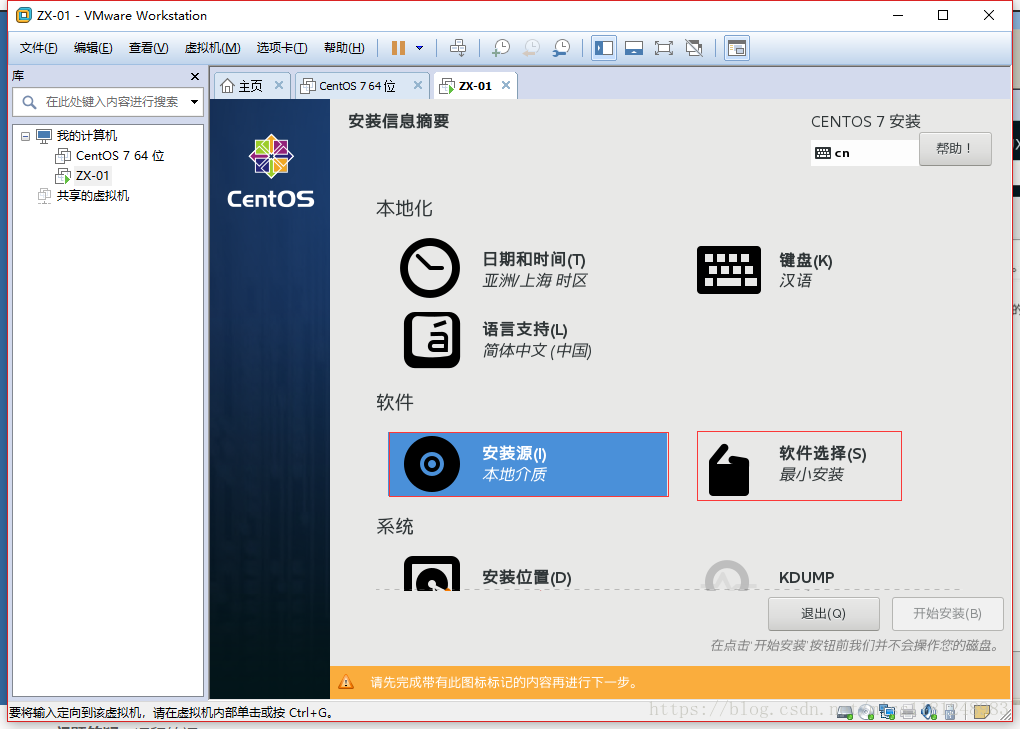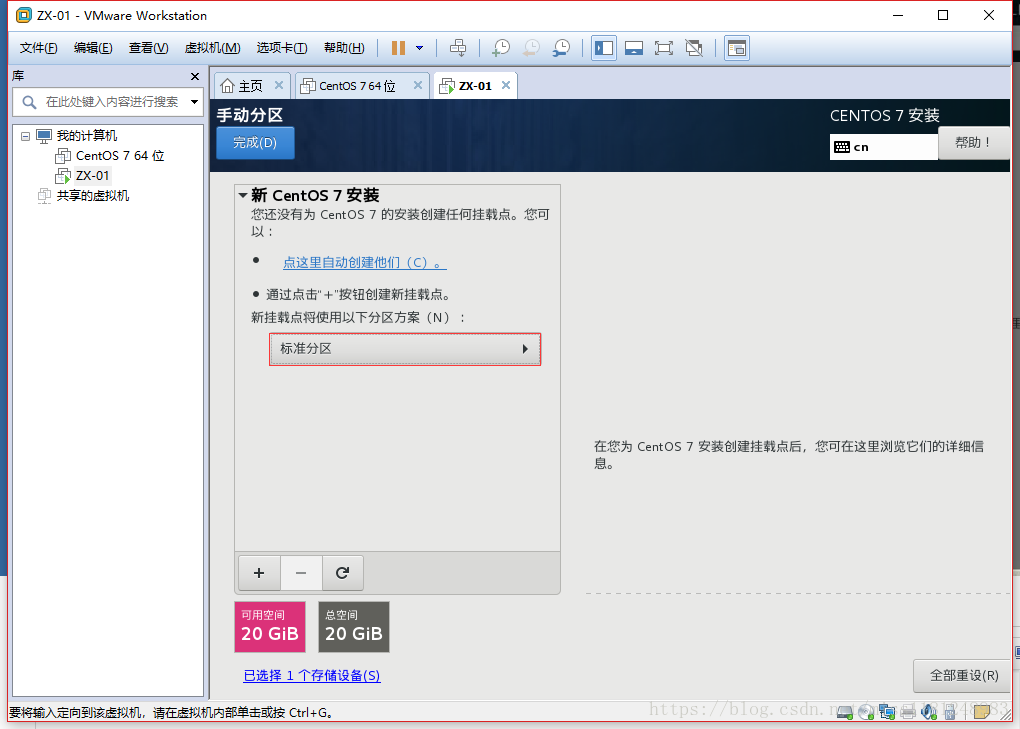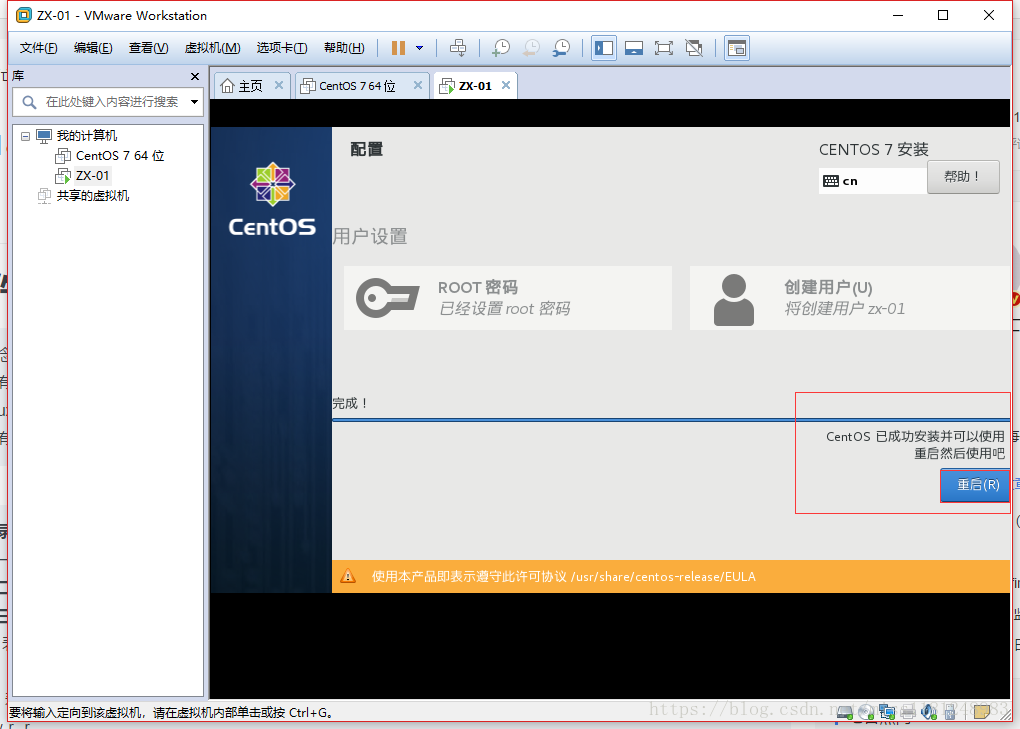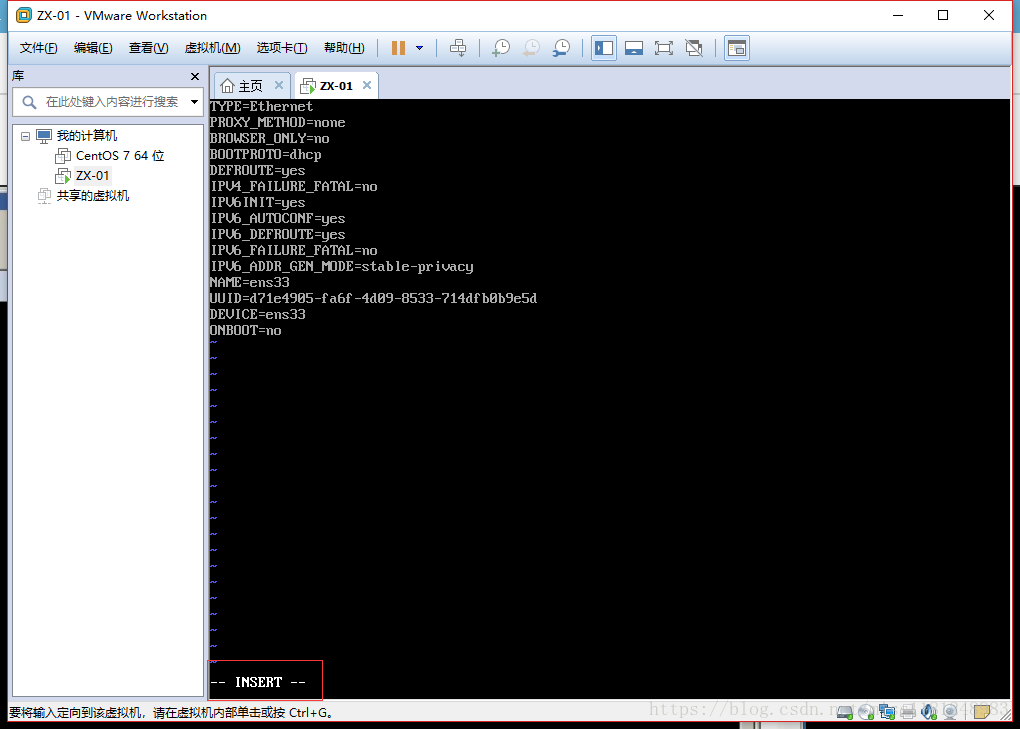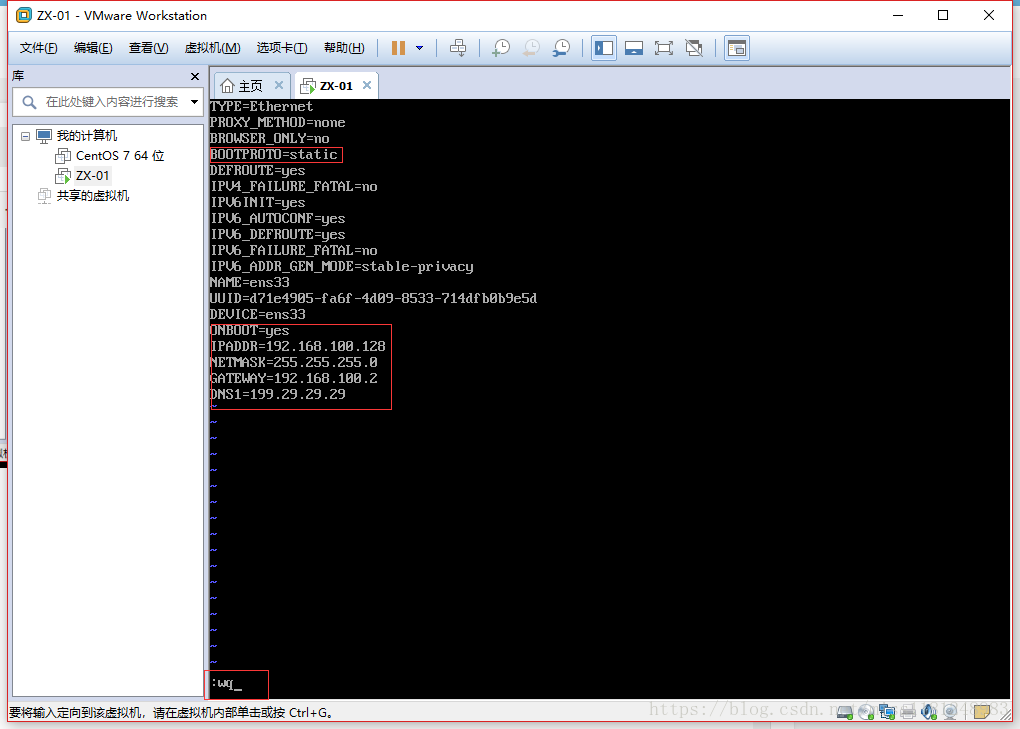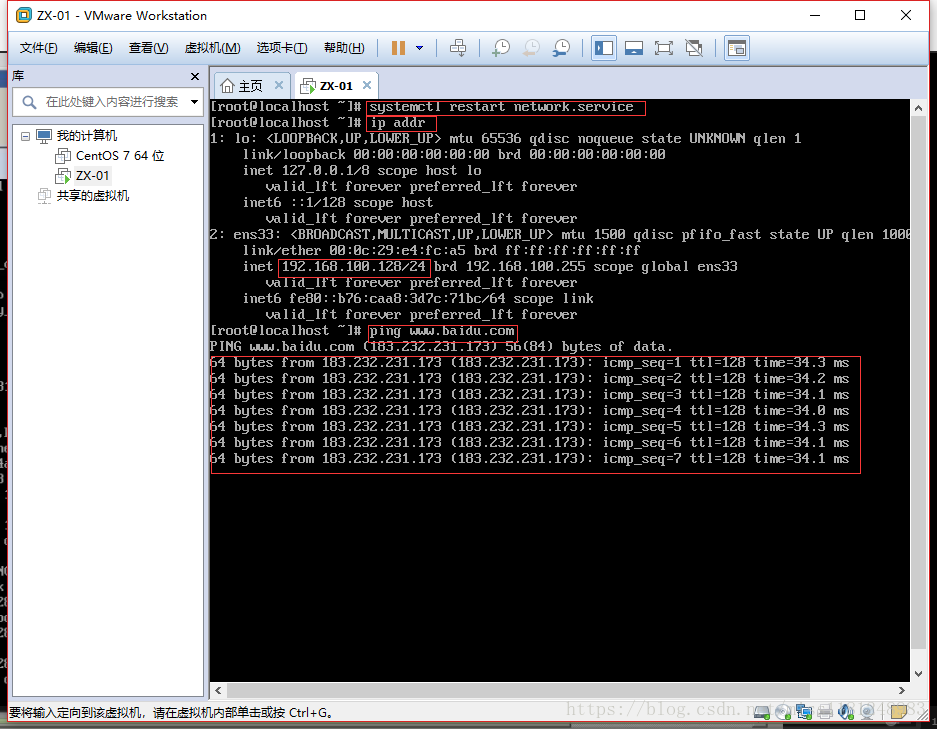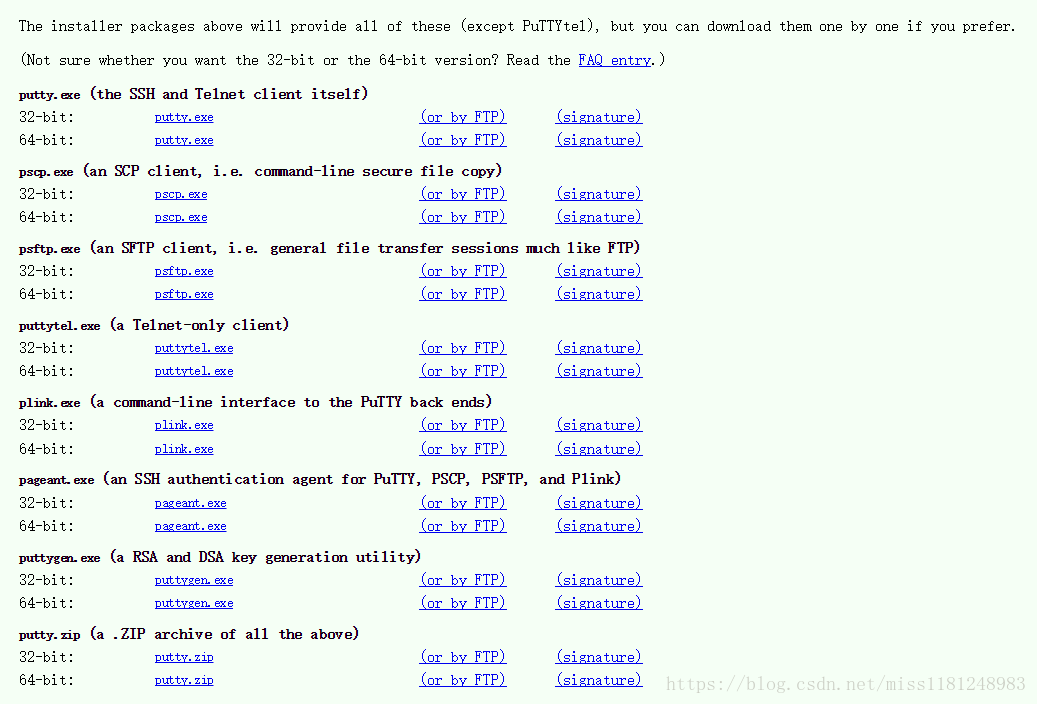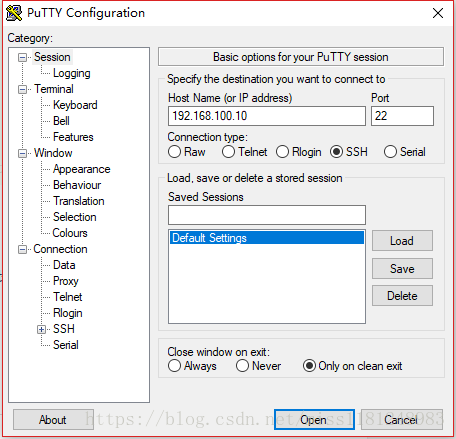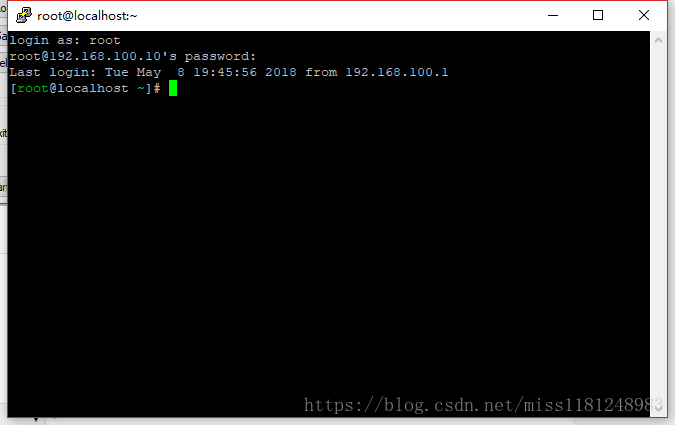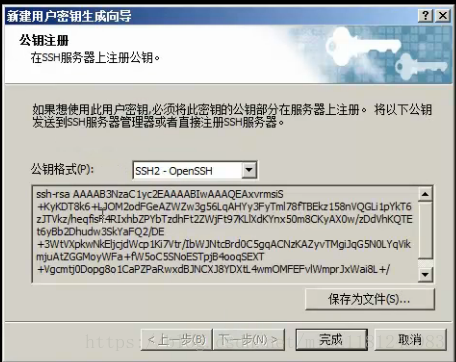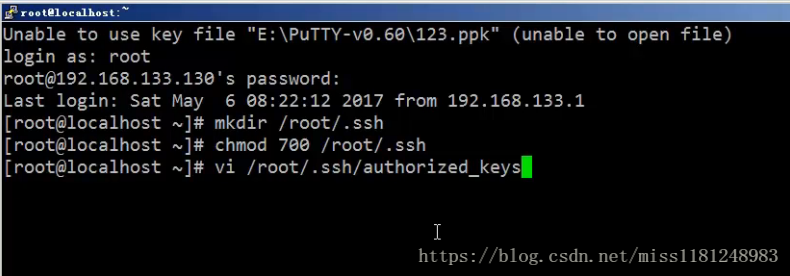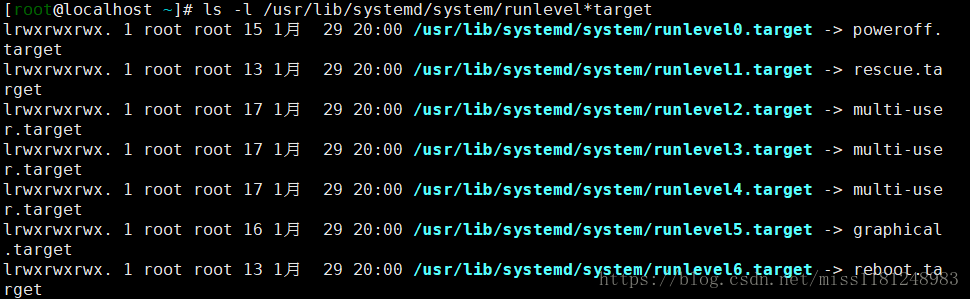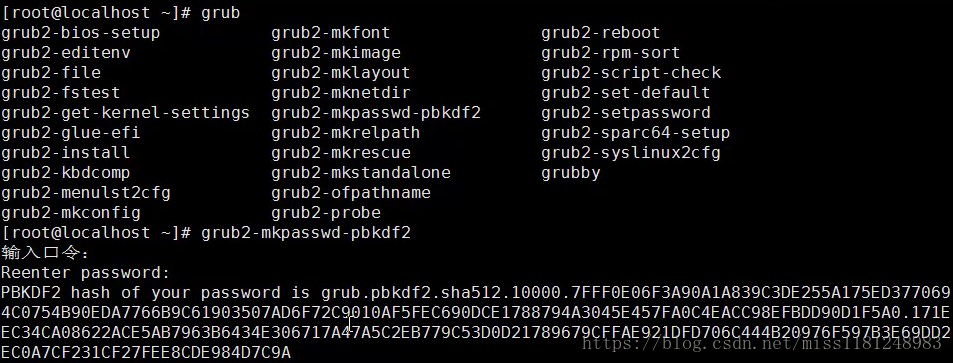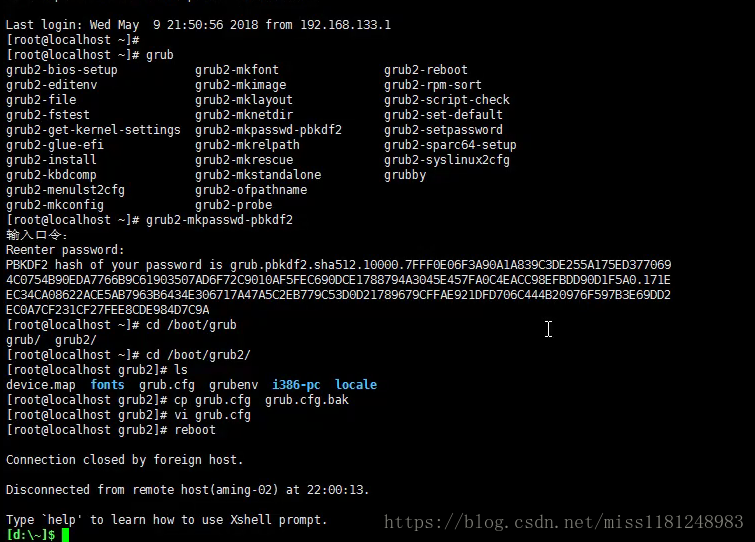第1章 安装、登录 CentOS7
1、认识 Linux
Linux是一套免费使用和自由传播的类Unix操作系统,是一个基于POSIX和UNIX的多用户、多任务、支持多线程和多CPU的操作系统。
Linux是由 Linux Torvalds 在1991年参考 MINIX而开发出来的(仅仅是内核),Linux系统的诞生、发展和成长过程始终依赖着五个重要支柱:UNIX 操作系统、MINIX 操作系统、GNU计划、POSIX 标准和Internet 网络。
Linux的发展历程如下:
2、安装 CentOS7
CentOS 7.4下载地址:
64位 http://mirrors.sohu.com/centos/7.4.1708/isos/x86_64/CentOS-7-x86_64-DVD-1708.isoVMware Workstation 14下载地址:
https://my.vmware.com/cn/web/vmware/free#desktop_end_user_computing/vmware_workstation_player/14_0
安装步骤如下:
打开VMware Workstation,选择新建虚拟机,选择典型
选择下载好的CentOS 7的镜像文件
命名
选择拆分成多个文件
自定义硬件→选择语言(简体中文)
选择安装源和最小安装
安装位置→选择“我要配置分区”
选择标准分区
具体分区:
/boot分区
swap分区 (大小默认为内存的2倍)
剩余容量全部给 /分区
设置root密码(同时可选择是否创建用户)
完成后,重启即可
重启进入系统后输入账号密码登录即可
3、配置IP地址
登录root账户后 ,输入‘dhclient’就能够自动获取IP地址,‘ip addr’命令可以查看当前网卡的IP地址
也可以在 虚拟网络编辑器 中自己设置子网IP
配置静态IP地址:
按‘i’进入编辑模式
进行这些更改,‘:wq’保存退出:
重启网络服务:
ping www.baidu.com:
如上图所示,静态IP地址配置成功。
4、远程连接
常用的远程连接工具:putty、Xshell、secureCRT
注: 进行远程连接的前提是虚拟机和主机之间可以互相ping通,如果不能ping通则无法进行后续工作。
4.1 putty远程连接
下载putty: 下载地址 , 自行根据需求下载对应版本。
- 打开VMware

- 打开putty,putty个性化设置(设置好后需要保存save)(包括IP地址)
- 进入putty(选择刚刚创建的用户加载load)
- open (输入要远程登录的账号和密码即可)
4.2 Xshell远程连接
- 下载安装xshell下载地址
- 打开xshell ,文件→新建→设置新建会话属性
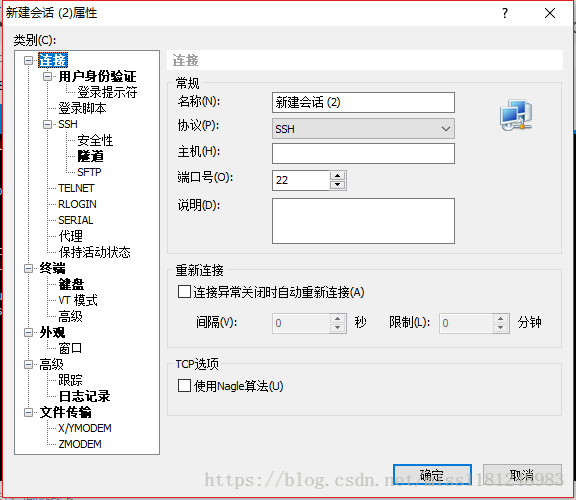
- 输入主机(IP地址),然后输入账户(例如 root),再输入密码即可登录

5、密钥认证
注: 所谓密钥即由公钥和私钥组成的密钥对!
5.1 putty密钥认证
- 在虚拟机登录Linux系统
- 在putty的安装目录下打开puttygen (点击generate)
- 生成的公钥如下(公钥直接复制到Linux密钥文件/root/.ssh/authorized_keys)
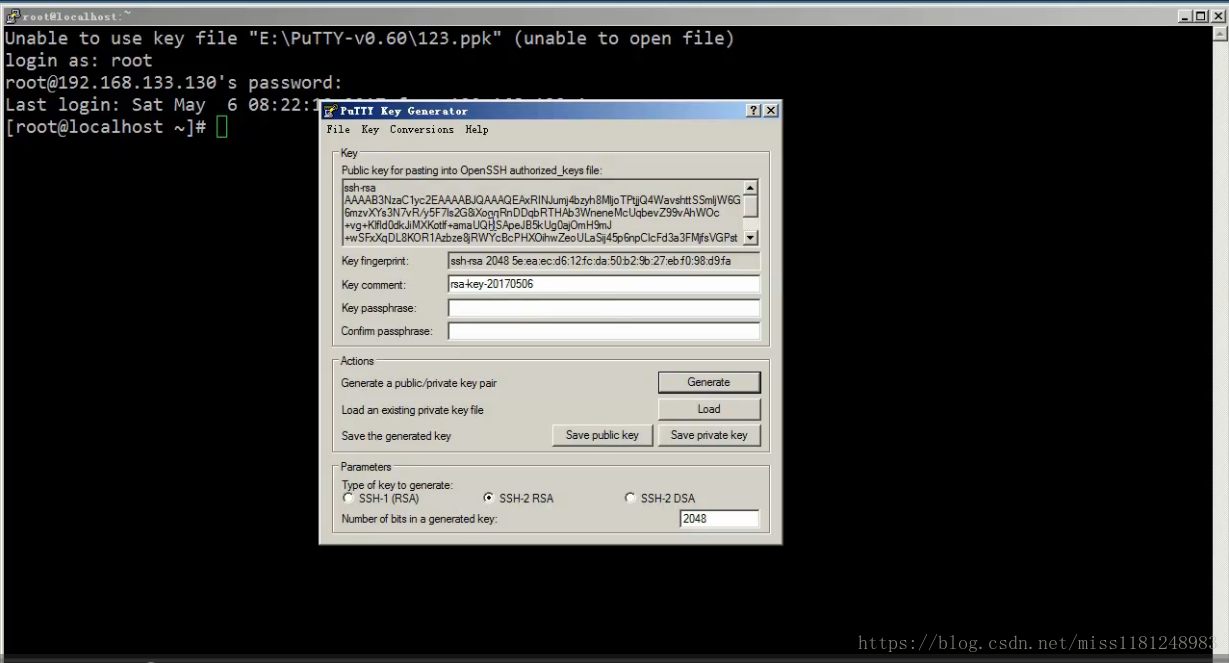
- 设置私钥密码,保存公钥(save public key)、保存私钥(save private key)
- 在虚拟机上编辑
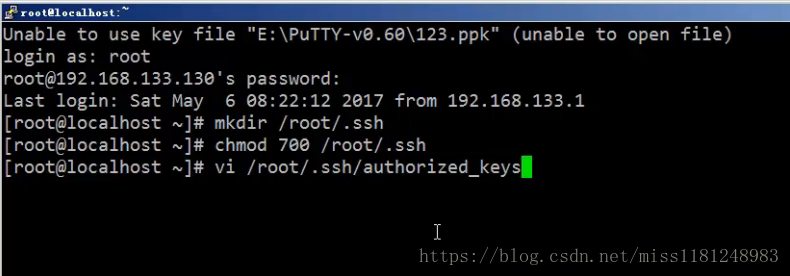
- vi /root/.ssh/authorized_keys,按键“i”进入编辑状态(注意先输入“i”,否则导致出错)
- 复制puttygen生成的公钥到该文件下(点击鼠标右键=粘贴)
- 关闭防火墙SELinux(setenforce 0)
- 打开putty,SSH→Auth→加载刚刚保存的私钥→save→open
- 输入账户名及最先输入的私钥密码登录即可
5.2 Xshell密钥认证
- 在虚拟机登录Linux系统
- 打开xshell,工具→新建用户密钥生成向导
- 生成的公钥如下(公钥直接复制到Linux密钥文件/root/.ssh/authorized_keys)
- 在虚拟机上编辑
- vi /root/.ssh/authorized_keys,按键“i”进入编辑状态(注意先输入“i”,否则导致出错)
- 关闭防火墙SELinux(setenforce 0)
- 打开xshell 选择用户验证方式:public key
- 选择用户密钥、密码,连接即可
- putty和Xshell的密钥都可以用“写字板”进行查看(注: Xshell会保存密钥信息,所以在Xshell登录时不需要再输入密码)
补充部分:
Linux系统由来:
https://commons.wikimedia.org/wiki/File
GPL协议 内核官网:https://www.kernel.org/
Centos 官网 : www.centos.org
Centos 版本 :https://wiki.centos.org/Download
GNU 活动 → GPL协议
批量无人值守安装操作系统:https://www.cnblogs.com/clsn/p/7839965.html http://blog.51cto.com/13055758/2086322
配置静态IP: vi /etc/sysconfig/network-scripts/ifcfg-ens33
重启网卡:systemctl restart network
运行级别:
7个系统运行级别(init 0-6):ls -l /usr/lib/systemd/system/runlevel*target
查看当前默认target :systemctl get-default
更改当前默认target :systemctl set-default
单用户模式:
grub加密:
设置grub密码:http://ask.apelearn.com/question/18012